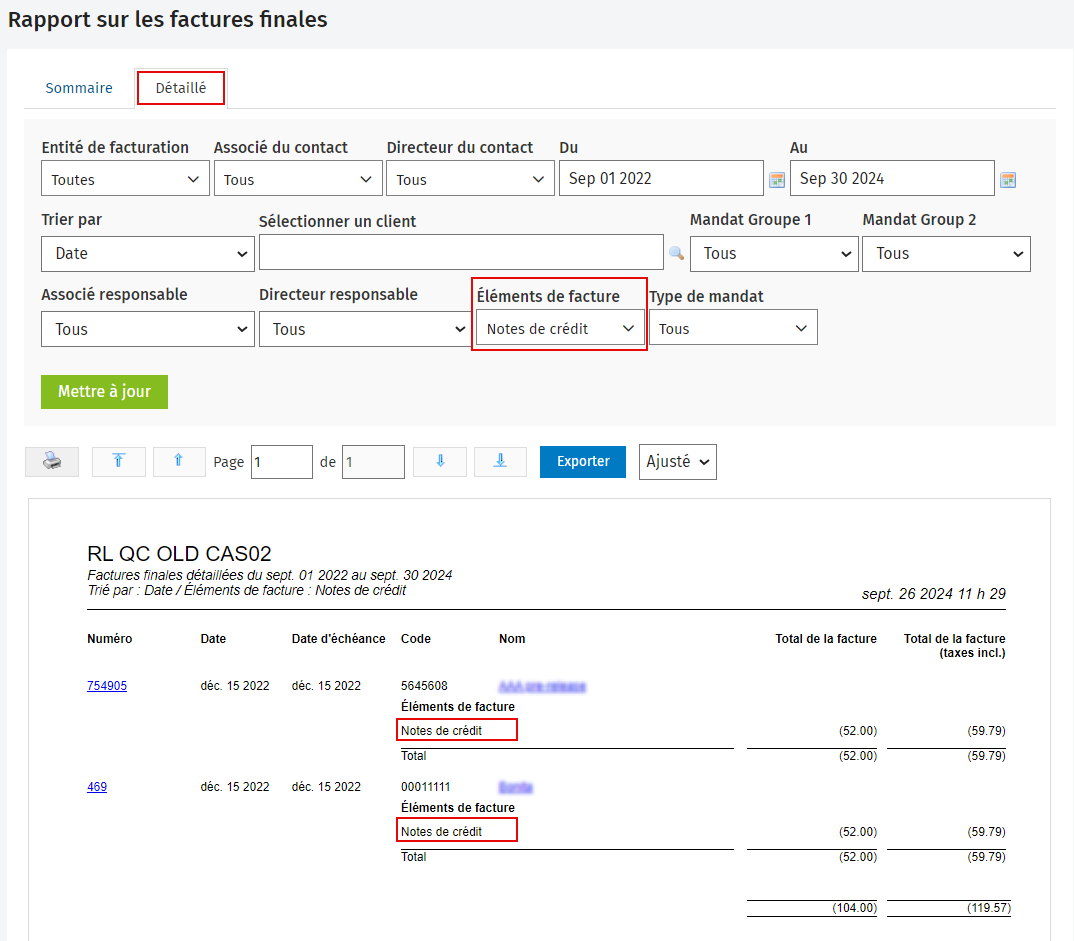Rapport sur les factures finales
- Facturation - Visualiser seulement, ou
- Facturation - Visualiser, ajouter ou modifier des factures
Vous pouvez utiliser ce rapport pour visualiser toutes les factures finales au cours d'une période donnée. Il montre les frais, les dépenses et les totaux. .
Deux onglets sont disponibles et ils offrent tous deux la possibilité de filtrer les données par Associé du contact, Directeur du contact, Client, période, Associé responsable et Directeur responsable. Si vous avez plusieurs entités de facturation, vous pouvez filtrer le rapport pour visualiser l'information d'une seule entité de facturation. Si vous avez défini des groupes et des filtres personnalisés pour votre cabinet, vous pouvez aussi filtrer le rapport selon les groupes de mandats, par exemple par Mandat Groupe 1 et par Mandat Groupe 2. Vous pouvez cliquer sur le numéro d'une facture afin de visualiser la facture ou sur le nom d'un client pour visualiser les détails du contact. Vous pouvez également trier les données en utilisant les options disponibles dans la liste Trier par. Cliquez ici pour obtenir de plus amples renseignements sur l'utilisation des rapports.
L'onglet Sommaire liste les factures selon leur date. Cet onglet possède deux filtres supplémentaires :
- Regrouper par - Vous pouvez utiliser ce filtre pour afficher les données du rapport de façon à ce qu'elles soient regroupées par associé du contact ou par groupe personnalisé relatif aux mandats 1 (si vous avez défini des groupes et des filtres personnalisés). Cela vous permet de visualiser rapidement la répartition des factures selon vos préférences. Par défaut, les données du rapport sont regroupées par associé du contact.
- Si votre cabinet a plusieurs entités de facturation, les données sont d'abord regroupées par entité de facturation, puis selon l'option Regrouper par que vous avez sélectionnée.
- Si vous sélectionnez l'option Groupe personnalisé relatif aux mandats 1, seuls les éléments liés aux mandats sont inclus dans le groupe. Tout élément, escompte ou toute note de crédit (facture seulement) s'affiche dans la section Divers du rapport.
- Selon vos préférences, vous pouvez sélectionner None dans le filtre Regrouper par afin de visualiser le rapport sans regroupement.
- Afficher les frais et les dépenses - cette case à cocher est activée par défaut. Elle affiche deux colonnes supplémentaires qui indiquent les frais et les dépenses dans le rapport. Cela vous permet de réviser facilement les factures et d'exclure les dépenses des frais.
- La colonne Dépenses affiche les montants des dépenses ayant été facturées. La colonne Frais comprend tous les montants facturés, à l'exception des dépenses. Les frais et les dépenses combinés correspondent au montant indiqué dans la colonne Total de la facture.
- Selon vos préférences, vous pouvez désactiver la case à cocher Afficher les frais et les dépenses afin de ne visualiser que la colonne Total de la facture.
Sommaire
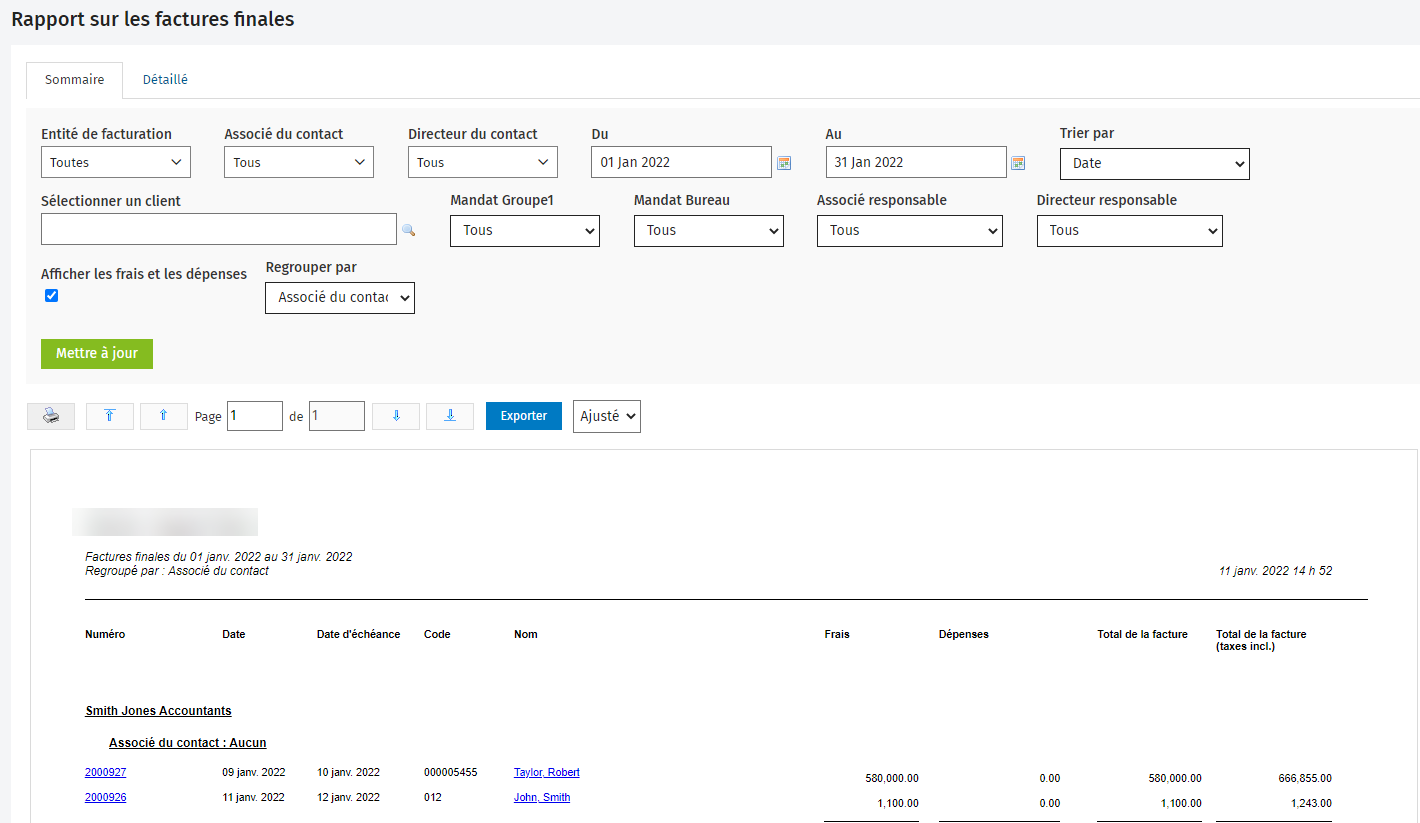
Détaillé
L'onglet Détaillé offre une répartition des éléments de facture qui constituent le total en affichant séparément les Notes de crédit, les Escomptes (Factures seul.), les Mandats et les Éléments. Vous pouvez utiliser le filtre Éléments de facture afin de visualiser les éléments de facture affichés dans le rapport. Cela permet de faciliter le rapprochement des données de fin de mois.